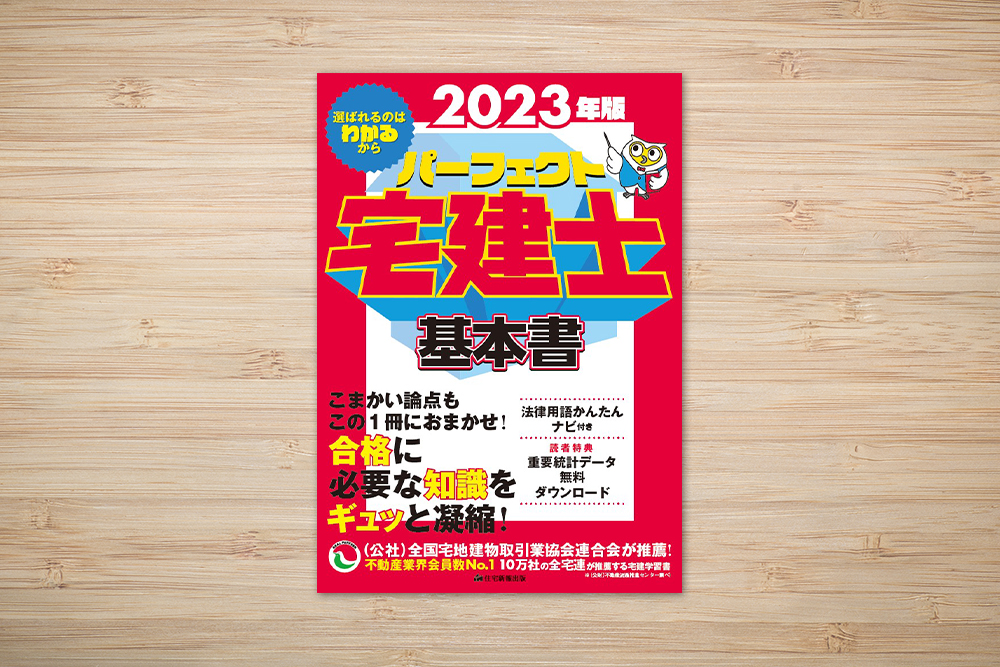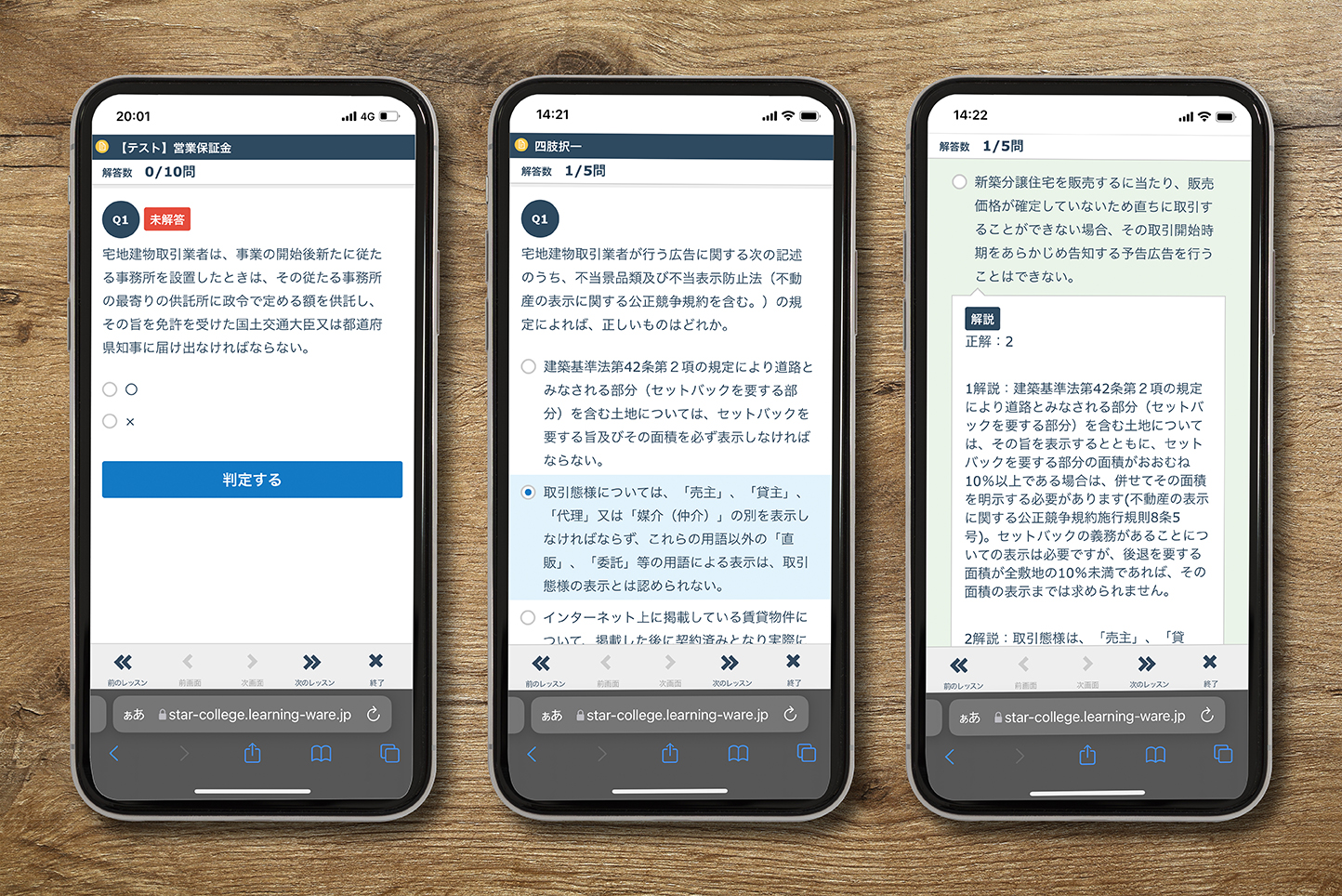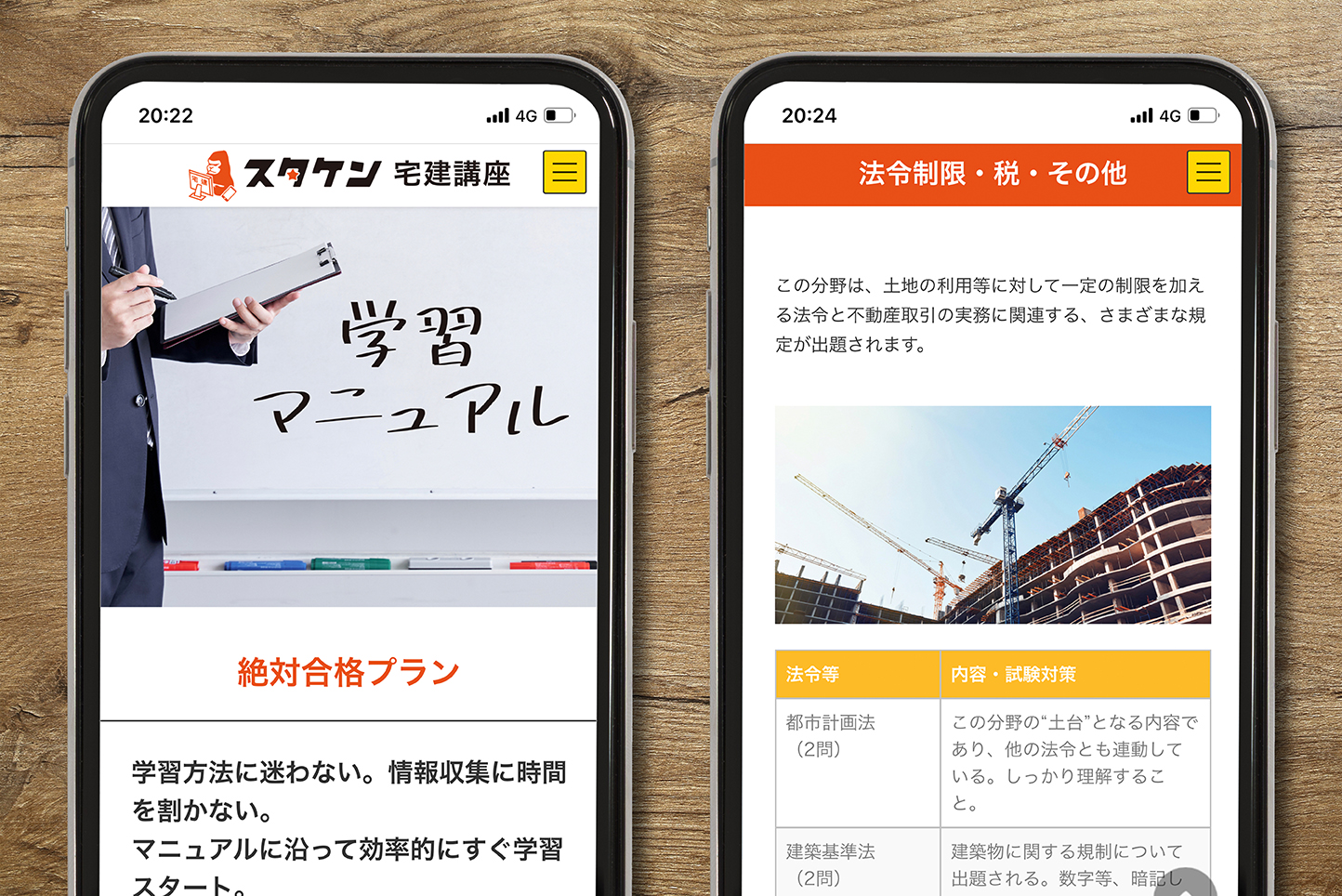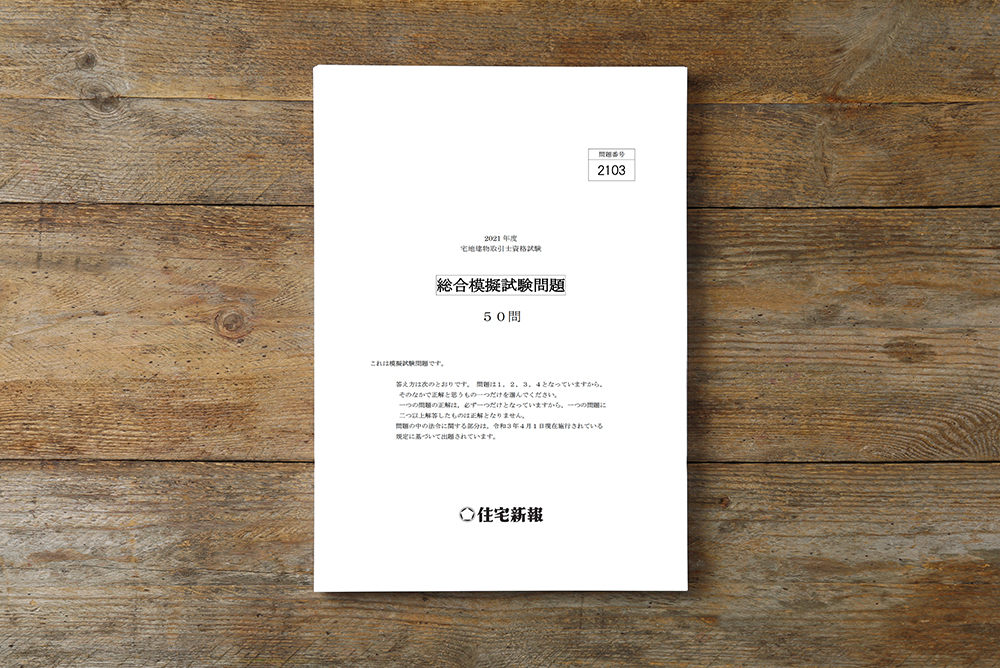ZOOM参加時の注意事項
■ZOOMの予約及び当日の参加方法
当日スムーズに参加いただくために、予約を推奨しております。予約及び当日ご参加いただく際は、お名前とメールアドレスを登録していただくだけでご利用が可能です。(ログインは必要ありません)
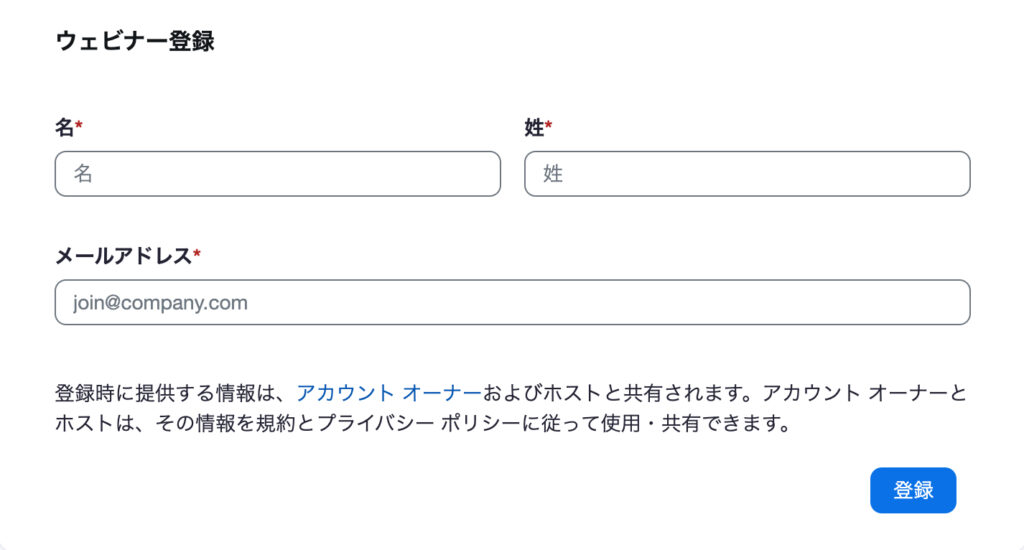
■予約後の参加方法
予約を行うとZOOMから自動メールが配信されます。当日はこちらの「ウェビナーに参加」から簡単にご参加いただくことが可能です。
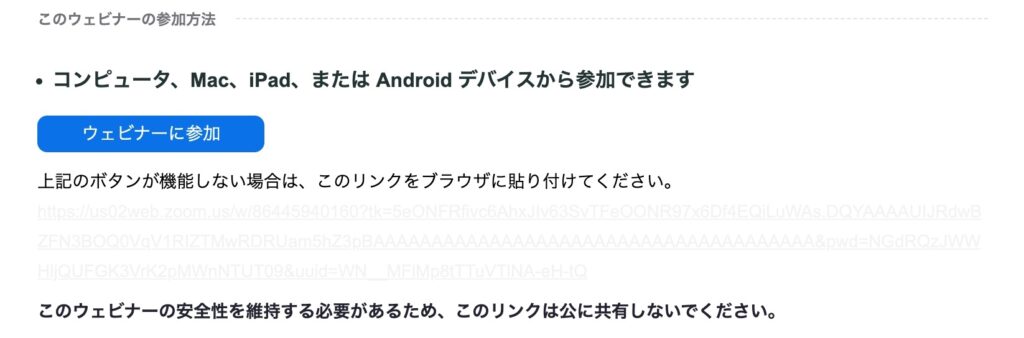
■オンライン受講の注意事項
1:学習指導会・進捗相談会・直前対策会・超直前1日総仕上げ講義につきましてはウェビナー形式となりますので、音声・カメラの設定はOFFとなります。
2:ZOOMに参加できなかった方のために、アーカイブ配信用に録画させていただきます。(参加者様の映像及び音声は加工処理を加えます)※プライバシー保護のため、わかりやすい「ニックネーム」でご参加ください。
3:参加されるお客様の環境下の通信状況により、映像や音声が乱れる場合がございます。
4:セミナー中の画面の録画、キャプチャ、SNSなどでの二次利用は禁止いたします。
5:オンラインセミナーのURLの第三者への転送・掲載・シェアは禁止いたします。
6:万が一、何らかの状況下で配信が不可能になってしまった場合は、同内容のアーカイブ配信をもちまして、講義の振替とさせていただきます。
7:ログインIDや映像に映りこむ可能性のある個人情報等につきましては、十分にご注意ください。万一個人情報等を用いてそれが外部に流出した場合でも、当社は責任を負いかねますのでご注意ください。
■オンライン受講にあたって
オフィスやご自宅など、必ずWi-Fi環境が整った集中できる静かな場所でご視聴ください。
※システム要件および通信速度につきましては、ZOOM公式サポートをご確認ください。
オンライン配信は、ZOOMという通話システムを使って行います。
初めてお使いになる場合は、ダウンロードが必要になりますので、以下URLより、ZOOMのインストールをお願いします。(無料)
■ご参加手順
1:ZOOMの参加URLをクリックする
2:お名前やメールアドレスを登録する
3:ZOOMのアプリを開く(起動)
4:開始まで待機室で待機する
■事前の動作確認
お使いの通信回線にセキュリティ上などの制限がある場合、参加できない場合がございます。
事前にご利用予定の通信回線にて、オーディオ並びにビデオカメラの動作確認をお願いします。
■受講する際の環境について
※システム要件
【PCの場合】 ●Windows7以降 ●macOS X と macOS X (10.10) 以降
【タブレットの場合】 ●Android ●iOS ●Windows8.1以降を実行しているSurfacePRO2以降
【ブラウザ】 ●Windows:Edge 12+、Firefox 27+、Chrome 30+●Mac:Safari7+、Firefox27+、Chrome30+
※回線速度
下り1.5Mbps以上、上り5Mbps以上
※システム要件および通信速度につきましては、ZOOM公式サポートをご確認ください。
■パソコンでのご参加の場合
下記URLから事前にアプリをダウンロードしていただくと、当日スムーズにご参加いただけます。
1:ZOOMアプリのインストールが必要です。
2:ZOOMテストページにアクセスをしてください。
3:ZOOMテストページで青色の[参加]ボタンをクリックしてZOOMを起動してください。
※お使いのパソコンにZOOMをインストールしていない場合は、ガイドに従ってZOOMをダウンロードし、起動してください。
■タブレット・スマートフォン端末でのご参加の場合
下記URLから事前にアプリをダウンロードしていただくと、当日スムーズにご参加いただけます。
1:ZOOMアプリのインストールが必要です。
・Android端末をお使いの方は、【Zoom – One Platform to Connect】をインストールしてください。
・iPhone端末をお使いの方は、【Zoom – One Platform to Connect】をインストールしてください。
2:インストール後、下記Zoomテストページにアクセスをしてください。